Linux安裝MySQL_5.6
E&T: CentOS_7.4 64位; mysql-5.6.42-linux-glibc2.12-x86_64.tar; Xftp5; Xshell5;
P1、下載Linux環境下的MySQL_5.6
下載連結: https://dev.mysql.com/downloads/mysql/5.6.html#downloads
附圖:

P2、安裝MySQL
① 檢查系統是否已經安裝了mysql
rpm -qa | grep mysql
若存在,解除安裝系統自帶的mysql
rpm -e --nodeps mysql-xxxx
② 上傳MySQL壓縮包到 /usr/local/ 下;
③ 解壓縮 : #tar -zxvf mysql-5.6.42-linux-glibc2.12-x86_64.tar.gz
刪除原壓縮包: #rm -rf mysql-5.6.42-linux-glibc2.12-x86_64.tar.gz
重新命名解壓包: # mv mysql-5.6.42-linux-glibc2.12-x86_64/ mysql
④ 建立mysql使用者組和mysql使用者, (在Linux的/etc/group檔案中可檢視所有組,在/etc/shadow和/etc/passwd中檢視所有使用者)
#groupadd mysql
#useradd -r -g mysql mysql
⑤ 修改目錄許可權,(通過chown改變檔案的擁有者和群組)
#chown -R mysql:mysql ./ (為mysql使用者賦權)
⑥ 建立mysql資料目錄: data目錄不存在則建立
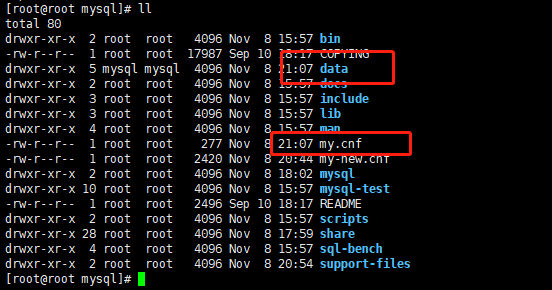
⑦ vim檢視編輯my.cnf
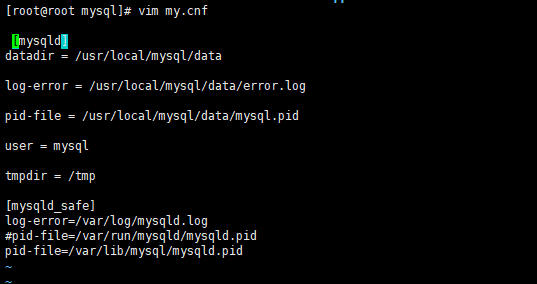
⑧ 初始化MySQL
./scripts/mysql_install_db --user=mysql --basedir=/usr/local/mysql --datadir=/usr/local/mysql/data
⑨ 修改目錄許可權
[[email protected] mysql]# chown -R mysql:mysql data
⑩ 將MySQL的啟動指令碼放到 /etc/init.d 目錄下,並啟動MySQL
[[email protected] mysql]# cp support-files/mysql.server /etc/init.d/mysql
[[email protected] mysql]# service mysql start
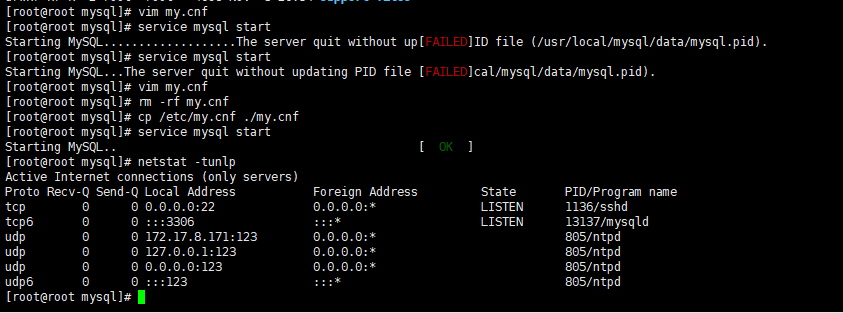
啟動若出問題,首要的是檢視my.cnf中的配置是否正確。MySQL服務啟動時,會優先讀取在/etc/目錄下或mysql目錄下的my.cnf(資料庫的配置檔案)

P3、登入資料庫,使用mysql命令操作:
① 設定root使用者密碼
# ./bin/mysqladmin -u root password '123456'

提示使用命令列設定密碼將不安全,可以去資料庫配置檔案裡面直接配置。
② 登入MySQL資料庫
# ./mysql -u root -p
輸入密碼,即可登入
